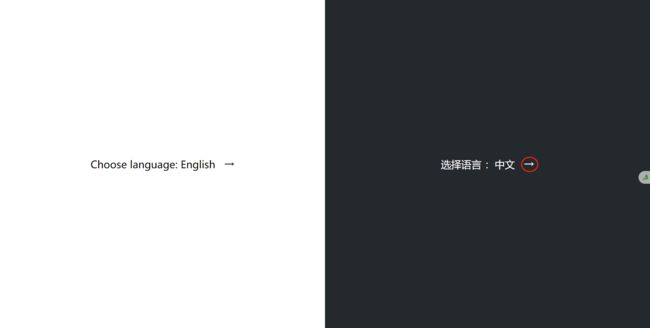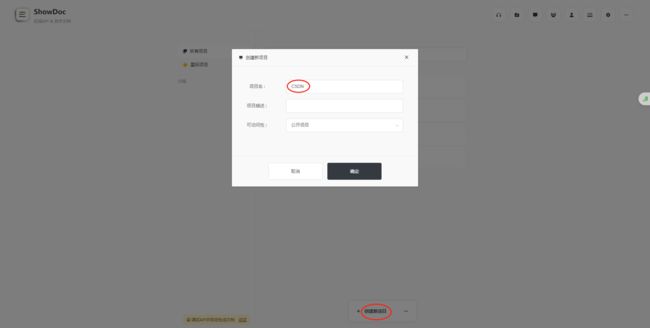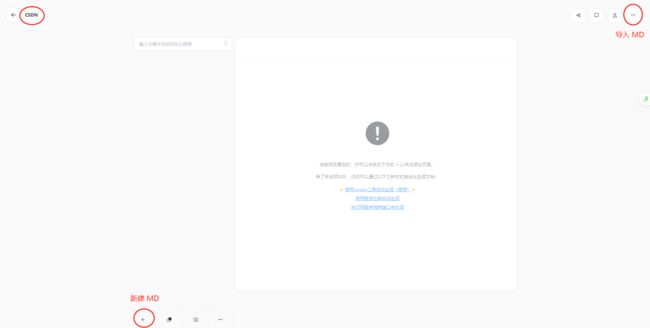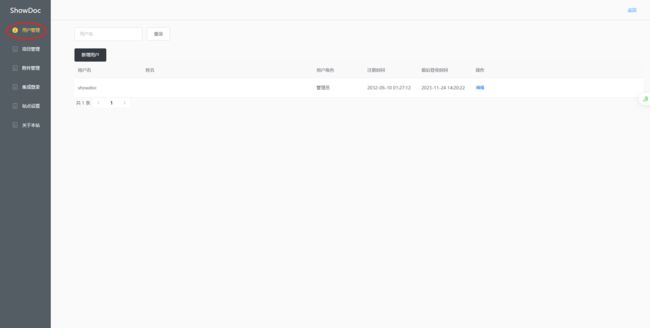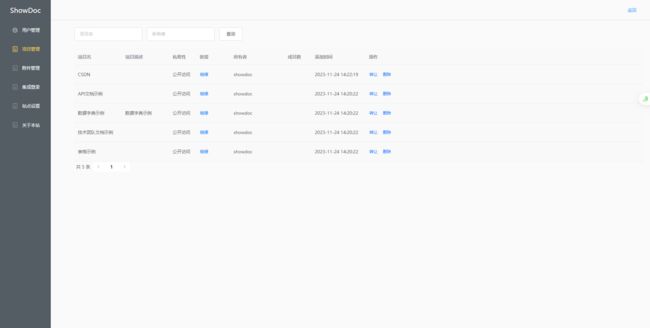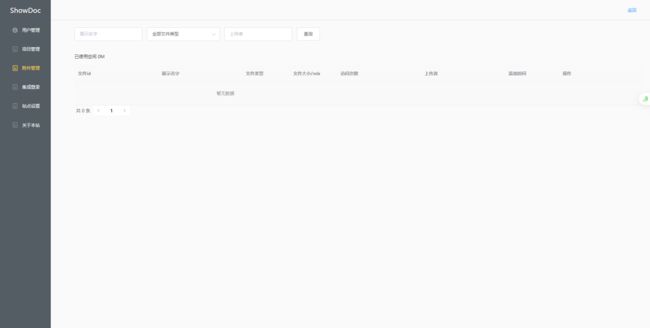部署 ShowDoc 文档工具
1)ShowDoc 介绍
1.1)ShowDoc 简介
官网:https://www.showdoc.com.cn/
GitHub:https://github.com/star7th/showdoc
Showdoc 是一款在线文档工具,支持 Markdown 语法,可以用于快速记录、分享和协作文档。它拥有简洁的界面和丰富的功能,包括在线编辑、多人协作、讨论评论、版本管理、权限管理等特性。
1.2)ShowDoc 功能
- 分享与导出:响应式网页设计,可将项目文档分享到电脑或移动设备查看。同时也可以将项目导出成 Word 文件,以便离线浏览。
- 权限管理:公开项目与私密项目、项目转让、项目成员、团队管理。
- 编辑功能: Markdown 编辑、模板插入、历史版本。
- 多平台:ShowDoc 支持网页版、手机 app 版和电脑客户端版。
- 自动化:可从代码注释中自动生成文档、搭配的 RunApi 客户端,可调试接口和自动生成文档。
- 快速部署:可使用使用开源版本 ShowDoc,快速在本地服务器部署 ShowDoc。
2)本地环境介绍
2.1)本地环境规划
本次实践为个人测试环境,服务器操作系统版本为 CentOS7.6。
| hostname | IP地址 | 操作系统版本 | 内核版本 |
|---|---|---|---|
| BLOG | 10.0.59.114 | CentOS7.6 | 3.10.0-957.el7.x86_64 |
2.2)本次实践介绍
- 本次实践部署环境为个人测试环境;
- 在 CentOS7.6 环境下安装 ShowDoc 文档工具。
3)检查本地环境
3.1)检查本地操作系统版本
检查本地操作系统版本
cat /etc/redhat-release
3.2)检查系统内核版本
检查系统内核版本
uname -r
3.3)检查本地 Yum 仓库状态
- 配置公网镜像源
mkdir /etc/yum.repos.d/backup
mv /etc/yum.repos.d/*.repo /etc/yum.repos.d/backup
cat > /etc/yum.repos.d/base.repo <<EOF
[base]
name=base
baseurl=https://mirrors.aliyun.com/centos/\$releasever/os/\$basearch/
https://mirrors.huaweicloud.com/centos/\$releasever/os/\$basearch/
https://mirrors.cloud.tencent.com/centos/\$releasever/os/\$basearch/
https://mirrors.tuna.tsinghua.edu.cn/centos/\$releasever/os/\$basearch/
http://mirrors.163.com/centos/\$releasever/os/\$basearch/
http://mirrors.sohu.com/centos/\$releasever/os/\$basearch/
gpgcheck=1
gpgkey=file:///etc/pki/rpm-gpg/RPM-GPG-KEY-CentOS-\$releasever
[epel]
name=epel
baseurl=https://mirrors.aliyun.com/epel/\$releasever/\$basearch/
https://mirrors.huaweicloud.com/epel/\$releasever/\$basearch/
https://mirrors.cloud.tencent.com/epel/\$releasever/\$basearch/
https://mirrors.tuna.tsinghua.edu.cn/epel/\$releasever/\$basearch/
gpgcheck=1
gpgkey=https://mirrors.aliyun.com/epel/RPM-GPG-KEY-EPEL-\$releasever
[extras]
name=extras
baseurl=https://mirrors.aliyun.com/centos/\$releasever/extras/\$basearch/
https://mirrors.huaweicloud.com/centos/\$releasever/extras/\$basearch/
https://mirrors.cloud.tencent.com/centos/\$releasever/extras/\$basearch/
https://mirrors.tuna.tsinghua.edu.cn/centos/\$releasever/extras/\$basearch/
http://mirrors.163.com/centos/\$releasever/extras/\$basearch/
http://mirrors.sohu.com/centos/\$releasever/extras/\$basearch/
gpgcheck=1
gpgkey=file:///etc/pki/rpm-gpg/RPM-GPG-KEY-CentOS-\$releasever
[updates]
name=updates
baseurl=https://mirrors.aliyun.com/centos/\$releasever/updates/\$basearch/
https://mirrors.huaweicloud.com/centos/\$releasever/updates/\$basearch/
https://mirrors.cloud.tencent.com/centos/\$releasever/updates/\$basearch/
https://mirrors.tuna.tsinghua.edu.cn/centos/\$releasever/updates/\$basearch/
http://mirrors.163.com/centos/\$releasever/updates/\$basearch/
http://mirrors.sohu.com/centos/\$releasever/updates/\$basearch/
gpgcheck=1
gpgkey=file:///etc/pki/rpm-gpg/RPM-GPG-KEY-CentOS-\$releasever
[centosplus]
name=centosplus
baseurl=https://mirrors.aliyun.com/centos/\$releasever/centosplus/\$basearch/
https://mirrors.huaweicloud.com/centos/\$releasever/centosplus/\$basearch/
https://mirrors.cloud.tencent.com/centos/\$releasever/centosplus/\$basearch/
https://mirrors.tuna.tsinghua.edu.cn/centos/\$releasever/centosplus/\$basearch/
http://mirrors.163.com/centos/\$releasever/centosplus/\$basearch/
http://mirrors.sohu.com/centos/\$releasever/centosplus/\$basearch/
gpgcheck=1
gpgkey=file:///etc/pki/rpm-gpg/RPM-GPG-KEY-CentOS-\$releasever
EOF
yum clean all
yum repolist
检查本地 yum 仓库状态
yum repolist all | grep enable
4)安装 httpd 服务
4.1)安装 httpd
使用 yum 安装 httpd
yum -y install httpd
4.2)启动 httpd 服务
启动 httpd 服务并使开机自启
systemctl enable --now httpd
检查 httpd 服务状态
systemctl status httpd
4.3)设置防火墙和 SELinux
防火墙设置,关闭防火墙。
systemctl stop firewalld && systemctl disable firewalld
防火墙设置,当需要开启防火墙的时候,可以放行 80 端口。
firewall-cmd --zone=public --permanent --add-port=80/tcp
firewall-cmd --reload
关闭 SELinux
setenforce 0
sed -i 's/SELINUX=enforcing/SELINUX=disabled/' /etc/selinux/config
getenforce
4.4)测试httpd服务
在本地浏览器,访问 http://10.0.59.114/,实际请将 IP 替换为自己服务器的 IP 地址。
网站内容可以正常打开,表示 httpd 服务是正常的。
5)安装 php 服务
5.1)安装 php 工具
直接使用 yum 安装 php 及其相关模块。
yum -y install php php-gd php-mbstring php-pdo
5.2)编辑 info.php 测试文件
编辑 info.php 测试文件
[root@blog ~] vim /var/www/html/info.php
<?php
phpinfo();
?>
5.3)重启 httpd 服务
重启 httpd 服务
systemctl restart httpd
5.4)查看 PHP 安装状态
在浏览器,http://10.0.59.114/info.php
出现以下页面,表示 php 安装正常。
6)部署 ShowDoc 应用
6.1 创建下载目录
创建 ShowDoc 软件包的下载目录
[root@blog ~] mkdir -p /data/showdoc && cd /data/showdoc/
6.2)下载ShowDoc软件包
下载 ShowDoc 软件包
[root@blog showdoc] yum install git -y
[root@blog showdoc] git clone https://github.com/star7th/showdoc.git
Cloning into 'showdoc'...
remote: Enumerating objects: 20479, done.
remote: Counting objects: 100% (1344/1344), done.
remote: Compressing objects: 100% (217/217), done.
remote: Total 20479 (delta 1177), reused 1200 (delta 1124), pack-reused 19135
Receiving objects: 100% (20479/20479), 20.49 MiB | 5.13 MiB/s, done.
Resolving deltas: 100% (12275/12275), done.
6.3)拷贝目录
将 ShowDoc 下的内容移动到网站根目录下
mv -f showdoc/* /var/www/html/
6.4)目录权限设置
将网站根目录 /var/www/html 的所属用户改为 apache
chown -R apache:apache /var/www/html
6.5)重启 httpd 服务
重启 httpd 服务
systemctl restart httpd
7)ShowDoc 的初始化设置
7.1)设置系统中文语言
访问:http://10.0.59.114/install/index.php,将 IP 替换为自己服务器的 IP 地址,
进入 ShowDoc 的初始配置页面,选择系统中文语言。
7.2)访问 ShowDoc 首页
访问地址:http://10.0.59.114/web/#/
进入 ShowDoc 首页
8)ShowDoc 的基本使用
8.1)登录 ShowDoc 文档系统
http://10.0.59.114/web/#/user/login
默认账号密码 showdoc/123456
8.2)查看示例文档效果
打开首页的 API 等示例文档,可以看到展现效果,可以自己单独创建项目,管理各种文档,非常方便。
8.3)创建新项目
创建一个新项目,填写项目信息。
8.4)添加文档
添加文档。编辑文本内容,这里直接使用默认模板来测试。
8.5)分享文档
选择分享文档,复制文档链接。
8.6)查看分享文档
打开分享文档链接,查看分享文档内容。
9)ShowDoc 的后台管理
9.1)登录后台管理
访问地址:http://10.0.59.114/web/#/admin/indeX
9.2)用户管理
用户管理页面,新增用户,填写用户信息。
9.3)项目管理
在项目管理页面,可以查看所有的项目。
9.4)附件管理
可以对文档中的附件进行管理。
9.5)集成登录
支持对接 LDAP 认证
9.6)站点设置
可以对本地站点进行基本设置。
大功告成~